电脑清洁的方法和步骤(精)
键盘轴体清洁方法教程

键盘轴体清洁方法教程导言随着电脑的普及和便携带来的方便,键盘已经成为我们日常生活和工作中必不可少的工具之一。
然而,由于长时间使用和接触,键盘上的灰尘、污渍和细菌很容易积累。
为了保证键盘的使用寿命和卫生,定期清洁键盘轴体是非常重要的。
本教程将介绍一些简单而有效的清洁方法,以帮助您保持键盘的干净和健康。
准备工具在开始清洁之前,您需要准备以下工具:- 一小瓶清洁剂(建议使用无酒精清洁剂)- 一把小刷子(例如软毛刷或牙刷)- 一小块干净的织物或棉布- 一些棉签- 适用于您的键盘型号的清洁喷气罐(可选)清洁步骤步骤1:断开键盘电源清洁键盘之前,首先要断开键盘的电源。
如果是有线键盘,可以直接拔下键盘的USB插头。
如果是无线键盘,您可以关闭键盘的电源开关或取下电池。
步骤2:清除表面灰尘和污渍使用一把小刷子或软毛刷轻轻刷过键盘上的每个键,除去表面的灰尘和污渍。
如果污渍较顽固,可以借助少量清洁剂来清洁,但要注意不要过量使用,以免液体渗入键盘内部。
步骤3:清洁键盘轴体要彻底清洁键盘轴体,您可以使用一块织物或棉布蘸取少量的清洁剂,然后在轻轻擦拭键盘轴体上的污渍和污垢。
注意不要用力过猛,以免损坏键盘。
步骤4:清洁键盘缝隙键盘的缝隙往往是污渍和灰尘的藏身之处。
使用一些棉签可以将这些污渍和灰尘完全清除。
在每个缝隙中慢慢移动棉签,确保尽可能多地清除其中的污渍。
步骤5:喷气罐清洁如果您拥有清洁喷气罐,可以用它对键盘进行深度清洁。
喷气罐内含有压缩气体,可以将键盘上的灰尘吹走。
将喷气罐的嘴对准键盘的缝隙和表面,用力按动喷气罐,让气体喷射出来,吹走键盘上的灰尘。
步骤6:擦干键盘在清洁完键盘之后,记得用清洁的织物或棉布擦干键盘表面和轴体,以保证键盘的干净和干燥。
步骤7:重新连接键盘清洁完成后,重新连接键盘的电源,无线键盘则重新安装电池。
插上键盘的USB 插头,确保键盘正常工作。
结语定期清洁键盘轴体对于保持键盘的清洁和卫生非常重要。
使用本教程提供的方法,您可以轻松清洁键盘,延长键盘的使用寿命,并保持健康。
电脑显示器清洁指南如何清洁屏幕
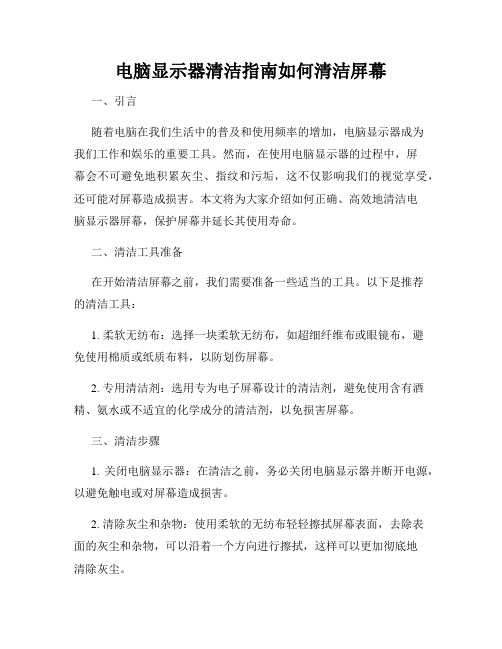
电脑显示器清洁指南如何清洁屏幕一、引言随着电脑在我们生活中的普及和使用频率的增加,电脑显示器成为我们工作和娱乐的重要工具。
然而,在使用电脑显示器的过程中,屏幕会不可避免地积累灰尘、指纹和污垢,这不仅影响我们的视觉享受,还可能对屏幕造成损害。
本文将为大家介绍如何正确、高效地清洁电脑显示器屏幕,保护屏幕并延长其使用寿命。
二、清洁工具准备在开始清洁屏幕之前,我们需要准备一些适当的工具。
以下是推荐的清洁工具:1. 柔软无纺布:选择一块柔软无纺布,如超细纤维布或眼镜布,避免使用棉质或纸质布料,以防划伤屏幕。
2. 专用清洁剂:选用专为电子屏幕设计的清洁剂,避免使用含有酒精、氨水或不适宜的化学成分的清洁剂,以免损害屏幕。
三、清洁步骤1. 关闭电脑显示器:在清洁之前,务必关闭电脑显示器并断开电源,以避免触电或对屏幕造成损害。
2. 清除灰尘和杂物:使用柔软的无纺布轻轻擦拭屏幕表面,去除表面的灰尘和杂物,可以沿着一个方向进行擦拭,这样可以更加彻底地清除灰尘。
3. 清洁污垢和指纹:对于固定污垢和指纹,我们可以将专用清洁剂喷洒在无纺布上,然后轻轻擦拭屏幕表面。
注意,清洁剂不应直接喷洒在屏幕上,以免液体渗入屏幕内部。
4. 注意清洁角落:电脑显示器的角落和边缘往往容易积累灰尘和污垢,我们可以使用棉签或专用的小刷子来清洁这些难以清洁的地方。
5. 擦干屏幕:完成清洁后,使用干净的无纺布擦干屏幕表面,确保屏幕完全干燥。
四、额外注意事项1. 不要用力擦拭:在清洁过程中,避免用力擦拭屏幕,以免刮伤屏幕或造成屏幕变色。
2. 避免使用含酒精或磨砂剂的清洁剂:酒精和磨砂剂可能对屏幕造成损害,因此在选择清洁剂时要特别注意。
3. 防止液体进入屏幕:无论是清洁剂还是清洁布,都不应直接喷洒在屏幕上,以免液体渗入屏幕内部导致损坏。
4. 定期清洁:建议定期清洁电脑显示器,以保持屏幕的清晰度和色彩还原度。
五、结语正确的清洁方法和工具是保护电脑显示器并延长其使用寿命的关键。
电脑除尘的方法步骤

电脑除尘的方法步骤当电脑用了一段时间后,程序的运行速度越来越慢,不时还出现蓝屏、死机等现象,电脑运行时的噪音也越来越大……这主要是你没有进行电脑维护。
电脑也需要定期的进行电脑维护,这样才能保证它正常运行。
清洁硬件电脑使用时间长后,灰尘等污物会在机身内、外部的积淀,这些因素都危害到电脑。
所以,在平时或者一段时间都要对电脑进行清洁是非常有必要的。
一、清洁工具电脑维护不需要很复杂的工具,一般的除尘维护只需要准备十字螺丝刀、平口螺丝刀、油漆刷(或者油画笔,普通毛笔容易脱毛不宜使用)和吹风机就可以了。
二、注意事项1.打开机箱之前先要确认电脑的各个配件的质保期。
2.注意动手时一定要轻拿轻放,因为电脑各部件都属于精密仪器。
3.拆卸时注意各插接线的方位,如硬盘线、电源线等,以便正确还原。
4.用螺丝固定各部件时,应首先对准部件的位置,然后再上紧螺丝。
尤其是主板,略有位置偏差就可能导致插卡接触不良;主板安装不平将可能会导致内存条、适配卡接触不良甚至造成短路,天长日久甚至可能会发生形变导致故障发生。
5.由于电脑板卡上的集成电路器件多采用MOS 技术制造,这种半导体器件对静电高压相当敏感。
当带静电的人或物触及这些器件后,就会产生静电释放,而释放的静电高压将损坏这些器件。
电脑维护时要特别注意静电防护。
准备好工具,了解了操作时的注意事项后就可以开始给电脑做清洁了。
1.显示器的清洁。
显示器的清洁分为外壳和显示屏两个部分。
步骤 1 外壳变黑变黄的主要原因是灰尘和室内烟尘的污染。
可以利用专门的清洁剂来恢复外壳的本来面目。
步骤 2 用软毛刷来清理散热孔缝隙处的灰尘。
顺着缝隙的方向轻轻扫动,并辅助使用吹气机吹掉这些灰尘。
步骤 3 而对于显示屏的清洁就略微麻烦,由于显示屏现在都带有保护涂层,所以在清洁时不能使用任何溶剂型清洁剂,可以采用眼镜布或镜头纸擦拭。
擦拭方向应顺着一个方向进行,并多次更换擦拭布面,防止已经占有污垢的布面再次划伤涂层。
怎样进行电脑硬件清洁和维护
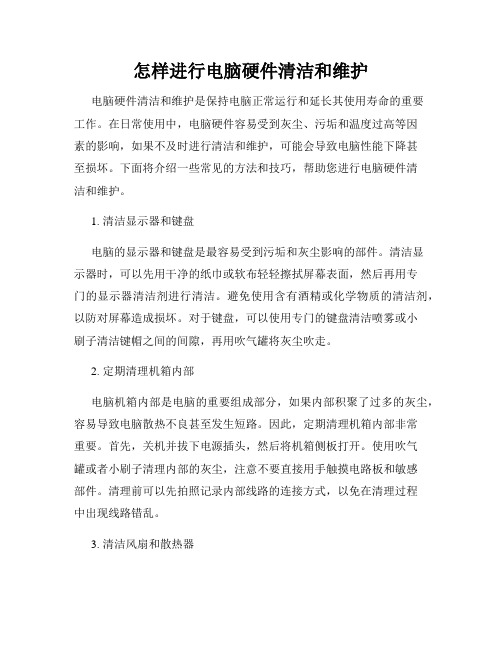
怎样进行电脑硬件清洁和维护电脑硬件清洁和维护是保持电脑正常运行和延长其使用寿命的重要工作。
在日常使用中,电脑硬件容易受到灰尘、污垢和温度过高等因素的影响,如果不及时进行清洁和维护,可能会导致电脑性能下降甚至损坏。
下面将介绍一些常见的方法和技巧,帮助您进行电脑硬件清洁和维护。
1. 清洁显示器和键盘电脑的显示器和键盘是最容易受到污垢和灰尘影响的部件。
清洁显示器时,可以先用干净的纸巾或软布轻轻擦拭屏幕表面,然后再用专门的显示器清洁剂进行清洁。
避免使用含有酒精或化学物质的清洁剂,以防对屏幕造成损坏。
对于键盘,可以使用专门的键盘清洁喷雾或小刷子清洁键帽之间的间隙,再用吹气罐将灰尘吹走。
2. 定期清理机箱内部电脑机箱内部是电脑的重要组成部分,如果内部积聚了过多的灰尘,容易导致电脑散热不良甚至发生短路。
因此,定期清理机箱内部非常重要。
首先,关机并拔下电源插头,然后将机箱侧板打开。
使用吹气罐或者小刷子清理内部的灰尘,注意不要直接用手触摸电路板和敏感部件。
清理前可以先拍照记录内部线路的连接方式,以免在清理过程中出现线路错乱。
3. 清洁风扇和散热器风扇和散热器是电脑散热的重要组件,保持良好的散热效果对于电脑的长期稳定运行至关重要。
如果风扇和散热器因灰尘和污垢堵塞,会导致散热不畅,影响电脑性能。
定期清洁风扇和散热器可以使用吹气罐将积聚的灰尘吹走,也可以用小刷子轻刷风扇叶片和散热器表面的灰尘。
4. 维护硬盘和光驱硬盘和光驱是电脑数据存储的重要设备,定期维护可以延长硬盘和光驱的使用寿命。
维护硬盘可以使用磁盘清理工具清理无用文件和临时文件,同时进行磁盘碎片整理。
对于光驱,可以使用专门的光驱清洁盘进行清洁,在使用光盘时注意不要将指纹或灰尘留在光盘表面。
5. 保持良好的工作环境除了定期清洁电脑硬件,保持良好的工作环境也对电脑的性能和寿命有着重要的影响。
避免将电脑放置在灰尘较多的地方,尽量保持通风良好的环境。
另外,定期更换电脑的空气滤芯也能起到保护电脑硬件的作用。
平板壳发霉清洗方法

平板壳发霉清洗方法引言随着移动设备的普及,越来越多的人选择使用平板电脑来进行工作、学习和娱乐。
然而,由于平板电脑经常被手持、放进包包或放置在湿润的环境中,平板电脑壳子容易发霉。
本文将为大家介绍一些简单有效的平板壳发霉清洗方法,以保持平板电脑壳子的干净和卫生。
步骤一:准备工作在开始清洗之前,您需要准备以下工具和材料:- 温水- 中性洗涤剂- 毛刷或柔软的刷子- 干净的毛巾或纸巾步骤二:清洗前的准备首先,将平板电脑关闭并断开电源。
然后,用干净的湿布将平板电脑的外壳擦拭干净,以去除平板壳上的灰尘和杂质。
步骤三:清洗平板壳1. 将温水倒入容器中。
水的温度应该是温热的,可以让您感到舒适,但不要太热以至于烫伤您的手。
2. 加入适量的中性洗涤剂到水中。
中性洗涤剂可以有效地去除霉菌和污渍,同时不会对平板电脑壳子造成损害。
3. 用毛刷或柔软的刷子轻轻地将平板壳浸入所准备好的洗涤液中,确保整个平板壳被液体完全浸泡。
4. 轻轻地刷洗平板壳的表面,特别是有污渍或霉菌的地方。
重点清洗的区域可能需要多次刷洗才能完全清除霉菌。
5. 使用清水冲洗平板壳以去除残留的洗涤剂和污渍。
6. 用干净的毛巾或纸巾轻轻擦干平板壳的表面。
步骤四:防止再次发霉为了防止平板壳再次发霉,您可以采取以下预防措施:- 尽量避免将平板电脑暴露在潮湿环境中,尤其是长时间暴露在湿润的环境中。
- 定期擦拭平板电脑的外壳,以去除灰尘和杂质。
- 使用透气性好的壳子,以确保空气流通,并减少湿度积聚。
- 定期清洁和更换平板电脑壳子。
结论平板壳发霉不仅给使用体验带来困扰,还有可能给我们的健康带来潜在威胁。
通过采取适当的清洗和预防措施,我们可以确保平板电脑壳子的清洁和卫生,从而延长平板电脑的使用寿命,并提高我们的健康。
希望上述介绍的平板壳发霉清洗方法对大家有所帮助,让我们保持干净的平板电脑壳子,创造一个更加健康和舒适的使用环境。
电脑文件清洁方法有哪些

电脑文件清洁方法有哪些1.引言概述电脑文件清洁是指对电脑中的文件和数据进行整理、清理和维护的过程。
随着我们在电脑上存储和创建的文件越来越多,文件清洁变得尤为重要。
一个杂乱的文件系统不仅会降低工作效率,还可能会导致系统运行缓慢甚至出现错误。
因此,定期对电脑文件进行清洁和整理是非常必要的。
本文将介绍一些常见的电脑文件清洁方法,包括删除无用文件、组织文件、定期维护等,以帮助读者更好地管理自己的电脑文件,提高工作效率,保障电脑系统的稳定运行。
文章1.1 概述部分的内容文章结构包括引言、正文和结论三部分。
引言部分概括了文章要讨论的主题,介绍了电脑文件清洁的重要性和目的。
正文部分包括了删除无用文件、组织文件和定期维护三个方面的方法和建议。
结论部分对文章进行了总结,强调了持续维护的重要性,并提醒读者注意文件安全问题。
整个文章结构清晰明了,层次分明,符合逻辑,能够有效引导读者理解和掌握电脑文件清洁的方法和技巧。
,"3.2 强调持续维护的重要性":,"3.3 提醒注意文件安全问题":请编写文章1.2 文章结构部分的内容1.3 目的在使用电脑的过程中,我们会产生大量的文件和数据,如果不及时清理和整理,会导致电脑运行速度变慢,甚至出现系统崩溃的情况。
因此,本文旨在介绍电脑文件清洁的方法,帮助读者有效地管理和维护他们的电脑系统,保持系统的稳定性和良好的运行状态。
同时,通过本文的介绍,读者也能够学习到如何合理地组织文件,避免文件丢失和混乱,以及重视定期维护电脑的重要性。
最终目的是让读者能够更好地利用电脑,提高工作效率,同时注意文件安全问题,保护个人隐私和重要数据的安全。
2.正文2.1 删除无用文件在使用电脑的过程中,我们经常会因为操作不慎或者不注意文件管理而积累大量无用的文件,这些文件不仅占用了宝贵的存储空间,还可能影响电脑的运行速度。
因此,及时清理无用文件是保持电脑高效运行的重要步骤之一。
如何正确清洁电脑硬件

如何正确清洁电脑硬件随着科技的快速发展,电脑已经成为我们日常生活中不可或缺的工具。
然而,长时间使用电脑后,硬件上会积累大量的灰尘和污垢,这不仅会影响电脑的性能,还可能导致硬件故障。
因此,正确清洁电脑硬件是非常重要的。
本文将介绍一些正确的清洁电脑硬件的方法和技巧。
1. 清洁键盘和鼠标键盘和鼠标是我们使用电脑时最频繁接触的硬件,也是最容易积累污垢和细菌的地方。
首先,我们可以用压缩气罐或吹风机将键盘和鼠标上的灰尘吹走。
然后,用棉签蘸取少量酒精擦拭键盘和鼠标的表面,特别是容易沾上污垢的地方。
最后,用干净的软布擦拭键盘和鼠标,确保它们干燥。
2. 清洁显示器电脑显示器是我们观看信息和进行工作的重要工具。
为了保持显示器的清晰和亮度,我们可以用专门的显示器清洁剂和柔软的纤维布擦拭显示器的表面。
在擦拭时,要轻轻地以圆周运动擦拭,避免用力过大导致显示器表面划伤。
3. 清洁机箱和散热器电脑机箱和散热器是电脑内部重要的组件,它们的清洁对电脑的散热和性能有着重要的影响。
首先,我们需要将电脑关机并拔掉电源线,然后用压缩气罐或吹风机将机箱和散热器上的灰尘吹走。
如果灰尘较多,可以使用专门的吸尘器或软刷进行清理。
此外,定期更换散热器上的风扇和散热片也是保持电脑散热效果良好的重要步骤。
4. 清洁内存条和插槽内存条是电脑存储数据的重要组件,而插槽是内存条与主板连接的地方。
当内存条和插槽上积累了灰尘和污垢时,会影响内存条的正常工作。
因此,我们可以用棉签蘸取少量酒精擦拭内存条和插槽的金属接触点,确保它们的表面干净。
然后,用压缩气罐或吹风机将内存条和插槽上的灰尘吹走。
5. 清洁硬盘和光驱硬盘和光驱是电脑中存储和读取数据的关键部件。
为了保证它们的正常工作,我们可以使用专门的硬盘清洁剂和光驱清洁盘进行清洁。
同时,避免将硬盘和光驱暴露在尘土和湿气中,以免引起故障。
总结起来,正确清洁电脑硬件是保持电脑性能和寿命的重要步骤。
通过定期清洁键盘和鼠标、显示器、机箱和散热器、内存条和插槽、硬盘和光驱,我们可以保持电脑的清洁和正常运行。
机箱的风扇清洁方法

机箱的风扇清洁方法# 机箱的风扇清洁方法## 引言随着时间的推移,电脑机箱内的风扇容易积累灰尘、污垢和其他杂质,导致散热效果降低,甚至引发故障。
因此,定期清洁机箱内的风扇是保持电脑正常运行的重要步骤。
本文将介绍几种常见的机箱风扇清洁方法。
## 材料准备在开始清洁机箱风扇之前,我们需要准备以下材料:- 直径小于机箱风扇的刷子- 吸尘器或喷气罐- 无纺布或者棉签- 酒精或清洁剂- 擦拭布## 步骤一:关闭电脑首先,确保电脑已经关闭并断开电源,以避免发生意外触电事故。
## 步骤二:拆卸机箱盖使用螺丝刀或相应的工具,先拆卸机箱的侧板。
具体操作可参考机箱的使用手册。
## 步骤三:清除风扇周围的灰尘使用吸尘器或喷气罐,轻轻地清除风扇周围的灰尘。
建议先从风扇外部开始,将灰尘吹到机箱内部,再使用吸尘器清除。
## 步骤四:清除风扇叶片通过旋转风扇,使叶片暴露在机箱内。
然后可以使用刷子轻轻刷除叶片上的灰尘,或者用无纺布或棉签沾取适量的清洁剂擦拭叶片。
注意不要使用过多的清洁剂,以避免造成损害。
## 步骤五:清洁风扇轴承有些机箱风扇采用了润滑轴承,若发现轴承有杂质或沉积物,可使用酒精或清洁剂涂抹在擦拭布上,然后轻轻擦拭轴承。
这有助于减少摩擦和噪音。
## 步骤六:安装机箱盖在确保机箱内的所有部件都干燥后,再次安装机箱的侧板。
确保侧板安装牢固并且正确对齐,以保持机箱的整体性能。
## 步骤七:测试风扇效果重新连接电源并启动电脑。
打开电脑机箱盖,确保风扇正常运转,并且散热效果得到明显改善。
如果发现风扇仍然存在问题,可能需要进一步检查或更换风扇。
## 结论定期清洁机箱风扇是保持电脑运行良好性能的重要步骤之一,通过上述方法可以帮助我们清洁和维护机箱风扇,提高散热效果,并延长电脑的寿命。
清洁风扇还有助于减少噪音和降低功耗,使电脑更加安静和节能。
请注意,在清洁机箱风扇之前,请确保断开电源并小心操作,以避免任何意外伤害。
如果不确定清洁的步骤或有任何相关疑问,请寻求专业人员的帮助。
电脑屏幕清洁方法
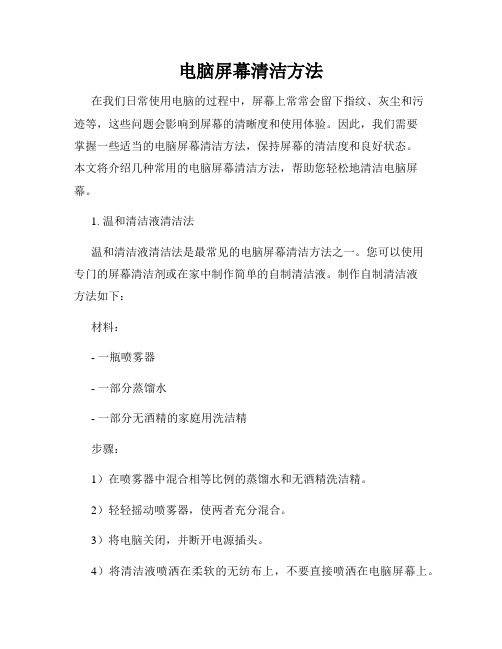
电脑屏幕清洁方法在我们日常使用电脑的过程中,屏幕上常常会留下指纹、灰尘和污迹等,这些问题会影响到屏幕的清晰度和使用体验。
因此,我们需要掌握一些适当的电脑屏幕清洁方法,保持屏幕的清洁度和良好状态。
本文将介绍几种常用的电脑屏幕清洁方法,帮助您轻松地清洁电脑屏幕。
1. 温和清洁液清洁法温和清洁液清洁法是最常见的电脑屏幕清洁方法之一。
您可以使用专门的屏幕清洁剂或在家中制作简单的自制清洁液。
制作自制清洁液方法如下:材料:- 一瓶喷雾器- 一部分蒸馏水- 一部分无酒精的家庭用洗洁精步骤:1)在喷雾器中混合相等比例的蒸馏水和无酒精洗洁精。
2)轻轻摇动喷雾器,使两者充分混合。
3)将电脑关闭,并断开电源插头。
4)将清洁液喷洒在柔软的无纺布上,不要直接喷洒在电脑屏幕上。
5)用湿润的布轻轻擦拭屏幕表面,注意不要用力擦拭,以免刮伤屏幕。
6)用干净的干布擦拭干净屏幕上的水迹。
7)插上电源,打开电脑并检查屏幕是否干净。
2. 柔软干净布清洁法除了使用清洁液方法,您还可以使用柔软干净布清洁法。
这种方法适用于没有明显污渍的屏幕清洁,比如常见的灰尘。
步骤:1)关闭电脑,并断开电源插头。
2)取一块干净、柔软的无纺布或微纤维布。
3)轻轻擦拭屏幕表面,确保布料干燥和干净。
4)使用柔和而均匀的压力擦拭屏幕,以避免划痕。
5)如果有顽固的污渍,可以稍微加湿布料,但务必确保布料不会弄湿屏幕。
6)擦拭过程中,可以按照从上到下、从左到右的方向进行,以确保彻底地清洁整个屏幕。
7)最后,用干净的干布擦拭干净屏幕上的水迹。
8)插上电源,打开电脑并检查屏幕是否干净。
3. 不建议使用的清洁物品在清洁电脑屏幕时,需要注意避免使用以下物品:- 含有酒精、酸、氨或溶剂的清洁剂:这些物品可能会对屏幕表面造成损害。
- 粗糙或有纤维的布:这些布料可能会划伤屏幕或留下细小的纤维颗粒。
- 纸巾或抹布:纸巾可能会在屏幕上留下纸屑,使用不适当的抹布可能会刮伤屏幕。
总结:通过采取适当的清洁方法,我们可以保持电脑屏幕的清洁度和良好状态。
如何正确清洁电脑硬件

如何正确清洁电脑硬件随着科技的不断发展,电脑已经成为了我们生活中不可或缺的一部分。
然而,长时间使用电脑后,硬件上会积累很多灰尘和污垢,这不仅会影响电脑的性能,还有可能导致硬件故障。
因此,正确清洁电脑硬件是非常重要的。
本文将为大家介绍一些正确的清洁电脑硬件的方法和技巧。
首先,我们需要准备一些工具。
清洁电脑硬件的常用工具包括:吹气罐、软刷、棉签、酒精和纸巾。
吹气罐可以用来清除硬件表面的灰尘,软刷可以清理键盘和电脑内部的灰尘,棉签可以用来清洁一些细小的地方,而酒精和纸巾则可以用来擦拭电脑表面和屏幕。
其次,我们需要注意一些清洁的细节。
在清洁电脑硬件之前,我们应该先将电脑关机,并拔掉电源线。
这样可以避免电流对我们的安全造成威胁。
另外,我们也需要注意一些易受损的部件,比如屏幕和键盘。
在清洁这些部件时,我们要轻柔地操作,避免使用过于力气,以免造成损坏。
接下来,我们来详细介绍一些清洁的步骤和技巧。
首先,我们可以使用吹气罐来清除电脑表面的灰尘。
将吹气罐对准电脑表面的缝隙和散热孔,轻轻按下吹气罐的喷头,将灰尘吹走。
在使用吹气罐时,我们要注意保持一定的距离,并不要将喷头对准电脑内部的部件,以免造成损坏。
然后,我们可以使用软刷来清理键盘和电脑内部的灰尘。
将软刷轻轻地刷过键盘上的每个按键,以及电脑内部的散热器和风扇。
在刷键盘时,我们可以将电脑翻过来,轻轻地敲击键盘背面,以使灰尘从键盘中掉落出来。
在刷内部部件时,我们要注意保持手的稳定,避免误伤其他部件。
接着,我们可以使用棉签来清洁一些细小的地方。
将棉签蘸上一些酒精,然后用棉签擦拭电脑的接口和插槽,以及键盘上的一些难以清洁的地方。
在擦拭时,我们要轻柔地操作,避免用力过猛,以免造成损坏。
最后,我们可以使用酒精和纸巾来擦拭电脑表面和屏幕。
将酒精倒在纸巾上,然后用纸巾轻轻地擦拭电脑表面和屏幕。
在擦拭时,我们要注意避免酒精进入电脑内部的部件,以免造成损坏。
另外,我们也可以使用专门的屏幕清洁剂来擦拭屏幕,这样可以更好地保护屏幕。
电脑屏幕清洗技巧
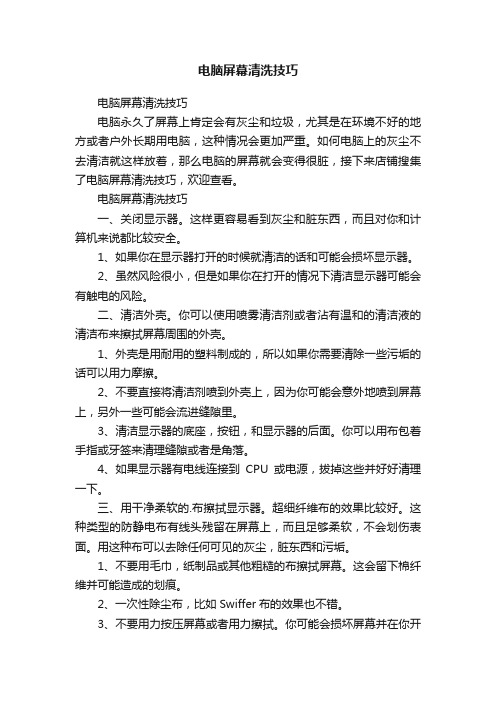
电脑屏幕清洗技巧电脑屏幕清洗技巧电脑永久了屏幕上肯定会有灰尘和垃圾,尤其是在环境不好的地方或者户外长期用电脑,这种情况会更加严重。
如何电脑上的灰尘不去清洁就这样放着,那么电脑的屏幕就会变得很脏,接下来店铺搜集了电脑屏幕清洗技巧,欢迎查看。
电脑屏幕清洗技巧一、关闭显示器。
这样更容易看到灰尘和脏东西,而且对你和计算机来说都比较安全。
1、如果你在显示器打开的时候就清洁的话和可能会损坏显示器。
2、虽然风险很小,但是如果你在打开的情况下清洁显示器可能会有触电的风险。
二、清洁外壳。
你可以使用喷雾清洁剂或者沾有温和的清洁液的清洁布来擦拭屏幕周围的外壳。
1、外壳是用耐用的塑料制成的,所以如果你需要清除一些污垢的话可以用力摩擦。
2、不要直接将清洁剂喷到外壳上,因为你可能会意外地喷到屏幕上,另外一些可能会流进缝隙里。
3、清洁显示器的底座,按钮,和显示器的后面。
你可以用布包着手指或牙签来清理缝隙或者是角落。
4、如果显示器有电线连接到CPU或电源,拔掉这些并好好清理一下。
三、用干净柔软的.布擦拭显示器。
超细纤维布的效果比较好。
这种类型的防静电布有线头残留在屏幕上,而且足够柔软,不会划伤表面。
用这种布可以去除任何可见的灰尘,脏东西和污垢。
1、不要用毛巾,纸制品或其他粗糙的布擦拭屏幕。
这会留下棉纤维并可能造成的划痕。
2、一次性除尘布,比如Swiffer布的效果也不错。
3、不要用力按压屏幕或者用力擦拭。
你可能会损坏屏幕并在你开启的时候发生变色。
4、如果你的屏幕非常脏,你可以冲洗或者换一块布。
逐步温和地清洁。
四、避免使用含有氨、丙酮的产品。
这些物质会很容易地破坏你的屏幕,尤其是防眩光的屏幕。
1、擦拭屏幕的时候尽可能用普通的水。
2、购买专业的屏幕清洁液。
检查你的用户手册以确保它对你的显示器是安全的。
3、你也可以自制温和的清洁剂,混合水和等量的白醋。
用清洁布蘸取一些清洁剂(不要太湿)。
4、你也可以混合同等剂量的伏特加酒或异丙醇作为另一种清洁剂。
电脑清洁方法

最重要的步骤就是如何清理风扇。首先是CPU散热器清理,先按住扣剧的一端,使劲压下这样扣剧就会弹起来,之后再用手压住另外一端,轻轻拔起散热器,这样散热器就脱离了CPU。用螺丝刀拧下或者手动分离风扇与散热器,拆下风扇,就可以看到风扇背后的扇叶上有很多灰尘,而这些灰尘却不能被我们的手指所接触,因为扇叶之间的间距太窄了。现在利用干净的棉棒把扇叶里面的灰尘挂掉,这时风扇外部的灰尘已经消失了,对于现在的高质量风扇,轴心部分一般是不会侵入灰尘的,我们不必再把那层商标启下来了。接下来是清理散热器了,由于长期的灰尘对其吸附,所以散热器要比风扇脏的多,一旦灰尘积累到了一定程度,不仅不能散热,而且会聚集更多的热量。
CRT和LCD显示器的清洁方法
显示器是个比较娇贵的设备,对于它的清洁,很多人都存在错误的认识。
(1)CRT显示器的清洁方法
CRT显示器的体型很大,外壳很大自然比较容易脏。清洁CRT显示器外壳的方法如下:在关掉显示器电源并拔掉电源插头的情况下,用蘸有电脑外壳防静电清洁剂的湿抹布擦拭显示器的外壳,注意不能让泡沫、水进入显示器的内部。
如果CRT显示器内部灰尘很多,实在需要清洁,则建议先对显示器进行放电(用一根接地的导线与显示器内部的电路接触,使其残留的电荷导入到大地),同时在清洁显示器内部的时候,注意不要触摸任何导体,只要用刷子将灰尘清扫掉即可。
(2)LCD的清洁方法
对于LCD来说,其外壳的清洁与CRT显示器的是一样的。但LCD的屏幕非常“娇贵”,在清洁时除了不能使用带有腐蚀性的液体外,也不能用任何液体来清洁LCD屏幕。因为一旦液晶屏进水或被放在湿度大的地方,显示屏的显示就会变得非常模糊,因此千万不要让带有水分的东西进入LCD。
注意:强烈反对拆开CRT显示器的外壳来清洁显示器内部的电路板——虽然CRT外壳有很多散热孔,自然会有一些灰尘进入显示器内部。但是这些灰尘一般都不会导致显示器内部出现什么大问题。
电脑显示器的清洁与维护
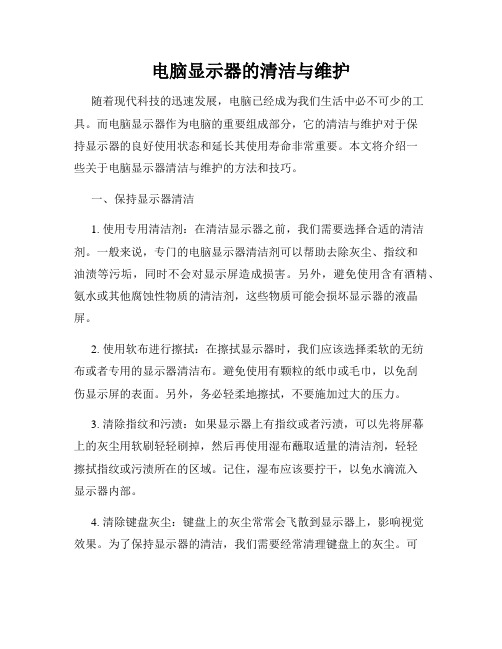
电脑显示器的清洁与维护随着现代科技的迅速发展,电脑已经成为我们生活中必不可少的工具。
而电脑显示器作为电脑的重要组成部分,它的清洁与维护对于保持显示器的良好使用状态和延长其使用寿命非常重要。
本文将介绍一些关于电脑显示器清洁与维护的方法和技巧。
一、保持显示器清洁1. 使用专用清洁剂:在清洁显示器之前,我们需要选择合适的清洁剂。
一般来说,专门的电脑显示器清洁剂可以帮助去除灰尘、指纹和油渍等污垢,同时不会对显示屏造成损害。
另外,避免使用含有酒精、氨水或其他腐蚀性物质的清洁剂,这些物质可能会损坏显示器的液晶屏。
2. 使用软布进行擦拭:在擦拭显示器时,我们应该选择柔软的无纺布或者专用的显示器清洁布。
避免使用有颗粒的纸巾或毛巾,以免刮伤显示屏的表面。
另外,务必轻柔地擦拭,不要施加过大的压力。
3. 清除指纹和污渍:如果显示器上有指纹或者污渍,可以先将屏幕上的灰尘用软刷轻轻刷掉,然后再使用湿布蘸取适量的清洁剂,轻轻擦拭指纹或污渍所在的区域。
记住,湿布应该要拧干,以免水滴流入显示器内部。
4. 清除键盘灰尘:键盘上的灰尘常常会飞散到显示器上,影响视觉效果。
为了保持显示器的清洁,我们需要经常清理键盘上的灰尘。
可以使用吹风机或者专用的键盘清洁器来除去灰尘,然后再进行显示器的清洁。
二、注意显示器的维护1. 避免长时间显示静态画面:长时间显示静态画面会导致显示器出现残影或烧屏现象,从而影响显示效果。
为了避免这种情况发生,我们可以定期更换桌面壁纸、开启屏保或者设定显示器自动休眠。
2. 控制显示器的亮度:过高的亮度不仅会造成视觉疲劳,还会加速液晶屏的老化。
因此,在使用显示器时,我们应该将亮度调至适宜的水平,既能满足我们的需求,又能减少显示器的损耗。
3. 避免折叠电脑屏幕:如果您使用的是可折叠屏幕的笔记本电脑,那么在折叠时一定要小心。
不当的折叠姿势会使电脑屏幕遭受压力,导致屏幕破裂或出现透明斑点。
因此,折叠时要轻柔并避免对屏幕施加压力。
电脑显示器的清洁与维护方法
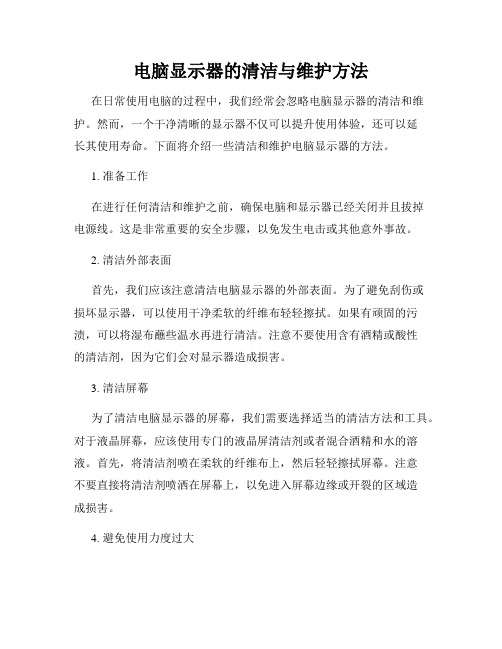
电脑显示器的清洁与维护方法在日常使用电脑的过程中,我们经常会忽略电脑显示器的清洁和维护。
然而,一个干净清晰的显示器不仅可以提升使用体验,还可以延长其使用寿命。
下面将介绍一些清洁和维护电脑显示器的方法。
1. 准备工作在进行任何清洁和维护之前,确保电脑和显示器已经关闭并且拔掉电源线。
这是非常重要的安全步骤,以免发生电击或其他意外事故。
2. 清洁外部表面首先,我们应该注意清洁电脑显示器的外部表面。
为了避免刮伤或损坏显示器,可以使用干净柔软的纤维布轻轻擦拭。
如果有顽固的污渍,可以将湿布蘸些温水再进行清洁。
注意不要使用含有酒精或酸性的清洁剂,因为它们会对显示器造成损害。
3. 清洁屏幕为了清洁电脑显示器的屏幕,我们需要选择适当的清洁方法和工具。
对于液晶屏幕,应该使用专门的液晶屏清洁剂或者混合酒精和水的溶液。
首先,将清洁剂喷在柔软的纤维布上,然后轻轻擦拭屏幕。
注意不要直接将清洁剂喷洒在屏幕上,以免进入屏幕边缘或开裂的区域造成损害。
4. 避免使用力度过大在清洁电脑显示器时,需要注意力度不要过大。
使用过大的力度可能会导致屏幕表面刮伤或压痕。
尽量使用平均一致的力度进行清洁,并避免使用尖锐的物体直接接触屏幕。
5. 防止积尘和指纹为了保持电脑显示器的清洁,我们可以定期使用软毛刷或吹风机将屏幕上的灰尘吹走。
另外,应该避免用手直接触摸屏幕,因为手上的汗水和油脂会留下指纹并且难以清除。
6. 避免长时间暴露在阳光下电脑显示器应该避免长时间暴露在阳光直射下。
阳光中的紫外线会导致屏幕变黄或出现烧坏的情况。
因此,尽量将显示器放置在避光的位置,或者使用遮光窗帘来避免阳光直射。
7. 定期进行维护除了日常清洁,我们还需要定期进行维护来确保电脑显示器的良好工作状态。
可以使用压缩空气罐清除键盘和显示器之间的灰尘,同时检查连接线和电源线是否松动或磨损。
如果发现问题,应尽快修复或更换。
总结一下,电脑显示器的清洁与维护需要我们的细心呵护。
通过正确的清洁方法和定期维护,我们可以保持显示器的清晰度和寿命,提供更好的使用体验。
机械键盘清洁与清洗全攻略
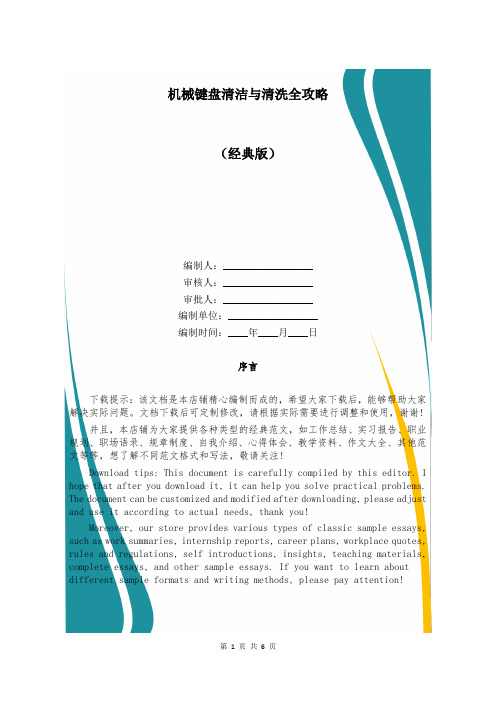
机械键盘清洁与清洗全攻略(经典版)编制人:__________________审核人:__________________审批人:__________________编制单位:__________________编制时间:____年____月____日序言下载提示:该文档是本店铺精心编制而成的,希望大家下载后,能够帮助大家解决实际问题。
文档下载后可定制修改,请根据实际需要进行调整和使用,谢谢!并且,本店铺为大家提供各种类型的经典范文,如工作总结、实习报告、职业规划、职场语录、规章制度、自我介绍、心得体会、教学资料、作文大全、其他范文等等,想了解不同范文格式和写法,敬请关注!Download tips: This document is carefully compiled by this editor. I hope that after you download it, it can help you solve practical problems. The document can be customized and modified after downloading, please adjust and use it according to actual needs, thank you!Moreover, our store provides various types of classic sample essays, such as work summaries, internship reports, career plans, workplace quotes, rules and regulations, self introductions, insights, teaching materials, complete essays, and other sample essays. If you want to learn about different sample formats and writing methods, please pay attention!机械键盘清洁与清洗全攻略机械键盘清洁与清洗全攻略机械键盘使用久了,键帽上键帽上可能会沾到各种污渍,另外按键缝隙以及内部也会积累灰尘、头发等脏东西,很容易滋生各种细菌,因此键盘也可以说是最脏的电脑外设。
电脑键盘清洁技巧
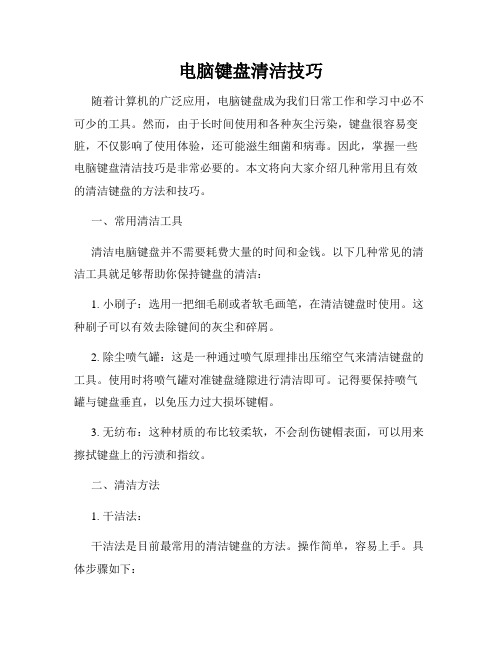
电脑键盘清洁技巧随着计算机的广泛应用,电脑键盘成为我们日常工作和学习中必不可少的工具。
然而,由于长时间使用和各种灰尘污染,键盘很容易变脏,不仅影响了使用体验,还可能滋生细菌和病毒。
因此,掌握一些电脑键盘清洁技巧是非常必要的。
本文将向大家介绍几种常用且有效的清洁键盘的方法和技巧。
一、常用清洁工具清洁电脑键盘并不需要耗费大量的时间和金钱。
以下几种常见的清洁工具就足够帮助你保持键盘的清洁:1. 小刷子:选用一把细毛刷或者软毛画笔,在清洁键盘时使用。
这种刷子可以有效去除键间的灰尘和碎屑。
2. 除尘喷气罐:这是一种通过喷气原理排出压缩空气来清洁键盘的工具。
使用时将喷气罐对准键盘缝隙进行清洁即可。
记得要保持喷气罐与键盘垂直,以免压力过大损坏键帽。
3. 无纺布:这种材质的布比较柔软,不会刮伤键帽表面,可以用来擦拭键盘上的污渍和指纹。
二、清洁方法1. 干洁法:干洁法是目前最常用的清洁键盘的方法。
操作简单,容易上手。
具体步骤如下:(1)首先,使用小刷子将键盘上的灰尘和碎屑刷入一个纸巾上收集。
(2)接下来,使用除尘喷气罐对键盘进行喷吹,以清除键帽间的灰尘和杂物。
记得要用短促的喷射,以免破坏键帽。
(3)最后,用无纺布蘸取少量清洁剂或者可用的消毒液,轻轻擦拭键盘表面和键帽。
特别是常用的按键部位,要仔细擦拭。
2. 湿洁法:湿洁法相对于干洁法,对键盘的清洁效果更好。
但使用湿洁法时需注意一些事项,具体步骤如下:(1)首先,将电脑关机,并将键盘连接线断开。
(2)然后,用清水或少量中性洗涤剂将无纺布浸湿,拧干后进行擦拭。
注意要保持布的湿润度适中,不要过湿,以免进入键盘内部导致故障。
(3)擦拭键帽时,可以将键帽拆下,一个一个地清洗,再放回原位即可。
(4)最后,用干净的干布擦拭键盘表面,吸干余留在键盘上的水分。
三、预防措施除了定期清洁键盘,预防键盘变脏也是非常重要的。
以下是几条预防措施供大家参考:1. 养成良好的使用习惯,打字时保持手部清洁。
翻新笔记本电脑的方法

翻新笔记本电脑的方法首先,用干净的布沾湿清洁剂,然后轻轻擦拭笔记本电脑的表面,注意不要使用过多的清洁剂。
对于顽固的污渍,可以使用密封剥离剂,但要注意选择不会腐蚀电脑外壳的剥离剂。
清洁时要注意不要直接喷洒清洁剂在电脑上,以免进入电脑内部造成损坏。
最后,用干净的布擦干笔记本电脑表面,确保表面干燥无水迹。
如果需要清洁键盘和触摸板等细小部分,可以使用削好头的筷子和旧牙刷仔细清洁。
在清洁过程中,要注意使用充足的照明,以便清晰地看到要清理的污渍。
总之,只要准备好必要的工具和清洁剂,跟随以上步骤进行清洁,就能让笔记本电脑焕然一新,恢复靓丽的外观。
现在开始清洗XXX。
首先,要擦拭清洁外壳表面。
使用蘸了清洁剂的毛巾小心地擦掉表面的污渍。
对于顽固的污渍,可以尝试使用大量的清洁剂或封口剥离剂来擦。
但是,专家提醒我们必须注意,如果太用力去打磨同一处的话,会导致外壳掉色。
顺便提一下,我的ThinkPad外观比较干净,但机身上有顽固的污渍。
这是因为夏天的晚上在家里使用时,有小昆虫飞来,我毫不留情地拍打而留下的痕迹。
尽管用清洁剂很容易就可以擦掉,但出乎意料的是,不管多努力也抹不掉这个痕迹。
我试着用封口剥离剂来擦,虽然擦得几乎看不见了,但斜着对XXX的地方还是可以看到有残留的痕迹。
似乎昆虫的体液里面含有的成分会和XXX的外壳涂层互相反应形成伤痕。
清洁完外部以后,开始清洁细小的地方。
XXX虽然看起来四四方方,但内部和上面的logo的角落以及机身周围抹布擦不到的地方却很多,即使是用布擦过细小的地方也擦不干净,留下发白的角落会影响到外观。
因此,要准备好削好的筷子和清洁布来擦掉角落的污渍。
在筷子上面缠清洁布来擦,平时擦不到的角落也可以清洁干净了。
在有很多沟的地方用筷子缠着布来一条一条的清洁的话太麻烦,所以要用到牙刷。
最后,用蘸水的干净毛巾将残留在机壳表面的清洁剂和封口剥离剂抹干净。
这个步骤也很重要,如果擦掉了污渍却留有清洁剂,清洁剂就会残留在机壳上并且不断腐蚀机壳、手上面的污垢和指纹,很快就又会变脏了。
电脑电源清洁教程
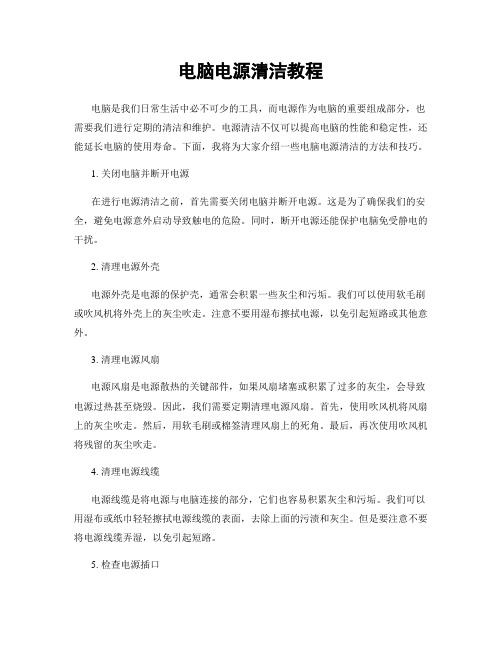
电脑电源清洁教程电脑是我们日常生活中必不可少的工具,而电源作为电脑的重要组成部分,也需要我们进行定期的清洁和维护。
电源清洁不仅可以提高电脑的性能和稳定性,还能延长电脑的使用寿命。
下面,我将为大家介绍一些电脑电源清洁的方法和技巧。
1. 关闭电脑并断开电源在进行电源清洁之前,首先需要关闭电脑并断开电源。
这是为了确保我们的安全,避免电源意外启动导致触电的危险。
同时,断开电源还能保护电脑免受静电的干扰。
2. 清理电源外壳电源外壳是电源的保护壳,通常会积累一些灰尘和污垢。
我们可以使用软毛刷或吹风机将外壳上的灰尘吹走。
注意不要用湿布擦拭电源,以免引起短路或其他意外。
3. 清理电源风扇电源风扇是电源散热的关键部件,如果风扇堵塞或积累了过多的灰尘,会导致电源过热甚至烧毁。
因此,我们需要定期清理电源风扇。
首先,使用吹风机将风扇上的灰尘吹走。
然后,用软毛刷或棉签清理风扇上的死角。
最后,再次使用吹风机将残留的灰尘吹走。
4. 清理电源线缆电源线缆是将电源与电脑连接的部分,它们也容易积累灰尘和污垢。
我们可以用湿布或纸巾轻轻擦拭电源线缆的表面,去除上面的污渍和灰尘。
但是要注意不要将电源线缆弄湿,以免引起短路。
5. 检查电源插口电源插口是电源与电脑连接的关键部分,如果插口松动或接触不良,会导致电脑无法正常工作。
因此,我们需要定期检查电源插口的状态。
如果发现插口松动,可以使用胶带或其他固定物将其固定住。
如果发现插口接触不良,可以用棉签蘸取少量酒精擦拭插口内部,以去除污垢和氧化物。
6. 重新连接电源并开机在清洁完电源后,我们需要重新连接电源并开机。
此时,我们可以观察电脑是否正常启动,以及电源是否正常工作。
如果发现电源仍然存在问题,建议及时更换电源或寻求专业人士的帮助。
总结:电脑电源清洁是保持电脑正常运行的重要一环。
通过定期清洁电源,可以提高电脑的性能和稳定性,延长电脑的使用寿命。
希望以上的电脑电源清洁教程能够对大家有所帮助。
记得定期清洁电源,让我们的电脑始终保持良好的工作状态。
电脑显示器清洁教程

电脑显示器清洁教程随着科技的不断进步,电脑已经成为我们日常生活中不可或缺的一部分。
而电脑显示器作为电脑的重要组成部分,承载着我们获取信息和享受娱乐的重要任务。
然而,由于长时间使用和不正确的清洁方法,显示器上会积累灰尘和污渍,影响观看效果和使用寿命。
因此,正确的清洁方法和技巧变得尤为重要。
首先,我们需要选择合适的清洁工具。
对于电脑显示器,最好使用专用的清洁布或软毛刷。
这些工具能够有效地去除灰尘和污渍,而且不会刮伤屏幕表面。
另外,一些家庭用品,如纸巾、毛巾和海绵,虽然看似方便,但它们的纤维可能会在屏幕上留下细小的划痕,因此最好避免使用。
其次,我们需要关闭电脑并断开电源。
这是为了确保我们的安全和防止电脑受到损坏。
在清洁开始之前,我们应该等待几分钟,让显示器完全冷却下来,以免在清洁过程中受到热量的影响。
接下来,我们可以开始清洁。
首先,用清洁布轻轻擦拭屏幕表面,去除灰尘和污渍。
在擦拭时,我们应该尽量避免使用太多力气,以免对屏幕造成损坏。
如果屏幕上有较为顽固的污渍,我们可以将清洁布稍微湿润一点,然后再进行擦拭。
如果屏幕上的污渍很难清除,我们可以使用专门的清洁液体。
这些清洁液体通常是无酒精配方,可以安全地用于电脑显示器。
在使用清洁液之前,我们应该先将其喷洒在清洁布上,然后再擦拭屏幕。
在喷洒清洁液时,我们要注意不要直接喷洒在屏幕上,以免液体渗入屏幕内部造成损坏。
除了屏幕表面的清洁,我们还应该注意清洁显示器的边框和背面。
这些区域通常会积累更多的灰尘和污渍,因此也需要定期清洁。
我们可以使用软毛刷轻轻刷去边框和背面的灰尘,然后再用清洁布擦拭。
最后,我们需要等待屏幕完全干燥后,才能重新连接电源并打开电脑。
这是为了避免潮湿的屏幕表面对电脑的影响,并确保显示器正常工作。
总的来说,正确的清洁方法和技巧对于保持电脑显示器的清洁和正常工作非常重要。
通过选择合适的清洁工具,关闭电脑并断开电源,轻轻擦拭屏幕表面,使用专门的清洁液体,清洁边框和背面,以及等待屏幕干燥,我们可以有效地去除灰尘和污渍,保持显示器的清洁和良好的使用体验。
办公区桌面清洁方法有哪些

办公区桌面清洁方法有哪些1. 高效清洁工具首先,要选择适合办公区桌面清洁的高效工具。
常用的清洁工具包括:- 纸巾或柔软的棉布:用于擦拭桌面或屏幕;- 键盘清洁胶:用于清洁键盘中的灰尘和杂物;- 小刷子:用于清理键盘、鼠标等细小区域的死角;- 吸尘器:用于清理灰尘和碎屑。
2. 定期清理办公桌是每天工作的地方,定期清理桌面可以帮助提高工作效率和保护健康。
建议每周进行一次彻底的清理,包括以下步骤:- 清理垃圾:将废纸、包装袋等不需要的物品丢入垃圾桶;- 整理文件:将桌面上的文件整理好,放入文件夹或文件柜;- 清洁键盘和鼠标:使用键盘清洁胶和小刷子清理键盘和鼠标表面的灰尘和杂物;- 擦拭桌面和屏幕:使用柔软的棉布或纸巾擦拭桌面和显示屏,确保清洁无尘。
3. 防止食物和液体进入为了保持桌面的整洁和卫生,最好避免在办公区域进食。
进食时容易留下食物残渣和液体,不仅容易造成清理困扰,还会引来蚊蝇等昆虫。
如果需要进食,建议使用专用的餐桌或餐垫,并及时清理残渣。
4. 每日小清洁除了定期彻底清理之外,每天进行简单的小清洁也是必要的。
建议每次工作结束前进行以下步骤:- 清洁键盘和鼠标:使用键盘清洁胶和小刷子清理键盘和鼠标表面的灰尘和杂物;- 擦拭桌面和屏幕:使用柔软的棉布或纸巾擦拭桌面和显示屏,确保清洁无尘;- 整理文件和文具:将桌面上的文件整理好,放入文件夹或文件柜,收好使用的文具。
5. 注意保持整洁除了清洁工作外,保持整洁的习惯也很重要。
可以尝试以下方法:- 保持整洁的桌面布局:将桌面上的物品摆放整齐,避免杂乱无章;- 使用文件夹和文件柜:将文件放入合适的文件夹或文件柜中,避免桌面上堆积过多文件;- 及时处理垃圾:如果有废纸等垃圾,在清理时及时扔进垃圾桶,避免堆积过多。
6. 清洁电脑设备桌面电脑和其他设备也需要定期清洁,以保持正常运作和延长使用寿命:- 清理电脑硬件:使用专用清洁剂或擦拭布清洁电脑屏幕、键盘和鼠标等硬件;- 清理电脑内部:定期清理电脑内部的灰尘,可以使用专业的粉尘吸尘器或吹气罐。
- 1、下载文档前请自行甄别文档内容的完整性,平台不提供额外的编辑、内容补充、找答案等附加服务。
- 2、"仅部分预览"的文档,不可在线预览部分如存在完整性等问题,可反馈申请退款(可完整预览的文档不适用该条件!)。
- 3、如文档侵犯您的权益,请联系客服反馈,我们会尽快为您处理(人工客服工作时间:9:00-18:30)。
电脑清洁的方法和步骤在清洁电脑前,除了准备一些常规工具,如螺丝刀、抹布等外,还要准备特殊的清洁剂和几种工具。
1. 电脑外壳专用清洁剂首先要买一瓶电脑专用“清洁剂”, 这种清洁剂能清除电脑上的静电污渍, 使用也非常简单—它带有喷嘴,只要将清洁剂喷洒在电脑、打印机等设备的外壳上, 然后用海绵涂抹均匀,等待几分钟后再轻轻抹掉上面的污渍就行了。
在清洁电脑机箱、显示器、键盘等设备时,必须使用这类清洁剂,否则很难清除掉设备外壳上的污渍。
这类清洁剂一般可以在电脑城中专售小配件的柜台买到, 售价一般不超过 20元。
2. 带有刷毛的刷子在清洁风扇及板卡上的灰尘时, 往往不能直接用抹布来清扫, 必须借助带有刷毛的刷子,才能在不损坏元件的前提下将附着在元件上的灰尘清扫掉。
刷子建议使用“毛笔刷”, 也就是带有长柄的那种油画笔, 最好大中小号各选一支。
如果没有,就用废旧牙刷代替吧,但一定要选择刷毛非常柔软的那种,如果刷毛太硬,容易损坏板卡上的元件。
3. 皮老虎或电吹风对于有些灰尘, 是不便于用刷子来刷的, 必须通过空气“吹掉”。
此时最好用吹气囊(俗称“皮老虎”来吹,或者用电吹风冷风挡吹也可以。
除了上述工具外,还要准备抹布、螺丝刀、镊子、橡皮擦等工具。
注意,一定要准备一块橡皮擦。
键盘的清洁方法机箱清扫(很重要的菠萝重点推荐灰尘是计算机的天敌,灰尘会导致计算机使用故障,也会导致部件温度的上升, 有甚者会对硬件进行毁灭性的打击。
为此, PC 大清扫是一种必然,现在我们就从最容易招惹灰尘的风扇入手。
常见的风扇分为显卡风扇、 CPU 风扇,电源风扇、硬盘风扇几种,虽然风扇的外形差不多,但是所用的固定形式未必相同。
例如显卡风扇或许采用粘合的方式; CPU 风扇或许采用扣剧的方式,电源风扇是采取整合的方式,硬盘风扇或许采用螺丝固定的方式。
因此, 根据风扇固定形式的不同, 要采取不同的措施进行清洁。
在清理风扇之前, 为了部件的安全, 我们需要进行断电, 并拔除所有的板卡设备。
如果方便的话, 我们建议把主板拆卸下来进行清理。
有人可能会问了, 不是说清理风扇吗,怎么清理主板去了?其实,风扇在运作过程中,会不断的吹出强风, 这样主板的灰尘就会从这个部件跑到那不部件, 也就是说主板像一个足球场, 一个风扇把灰尘从这踢到那, 另一个也从那踢到这, 所以清理主板上的灰尘是很必要的。
另外,由于主板的特点,有许多插空,如果灰尘太多会导致这些插座的接触不良。
拿下主板后, 首先要对机箱内部进行清扫。
清扫的工具建议是吸尘器和抹布, 对机箱的各个角落逐一的进行清扫, 之后, 再用干抹布进行擦拭, 如果有条件的话, 采用低效清洁剂效果会更加。
值得注意的是, 千万不要用高效的清洁剂, 这样会对机箱有腐蚀的作用!接下来把机箱放在一旁自然吹干,再把主板放在一张厚而软的纸张或者手巾上, 这样做的目的是可以尽力避免因擦拭导致主板底部的焊点受损。
再用吸尘器对主板和其他板卡表面灰尘进行清理,再用抹布擦拭几下就可以了。
最重要的步骤就是如何清理风扇。
首先是 CPU 散热器清理,先按住扣剧的一端, 使劲压下这样扣剧就会弹起来, 之后再用手压住另外一端, 轻轻拔起散热器, 这样散热器就脱离了 CPU 。
用螺丝刀拧下或者手动分离风扇与散热器,拆下风扇, 就可以看到风扇背后的扇叶上有很多灰尘, 而这些灰尘却不能被我们的手指所接触,因为扇叶之间的间距太窄了。
现在利用干净的棉棒把扇叶里面的灰尘挂掉, 这时风扇外部的灰尘已经消失了, 对于现在的高质量风扇, 轴心部分一般是不会侵入灰尘的, 我们不必再把那层商标启下来了。
接下来是清理散热器了, 由于长期的灰尘对其吸附,所以散热器要比风扇脏的多,一旦灰尘积累到了一定程度, 不仅不能散热,而且会聚集更多的热量。
对于散热器的清理, 我们仅仅需要把散热器放到清水里面浸泡、挫揉即可。
对于那种结构比较复杂的散热器, 例如涡轮散热器, 我们不能采用牙刷、刷子等工具进行清理, 而是要采用“线”这种特别的工具。
按着其纹理, 从头到尾的缠绕住, 再从底部拉下来, 这样污垢就会随之粘在线上了。
但是对于线的选择, 我建议采用那种棉线的,因为外表比较粗糙,更利于附着灰尘。
这样,待晾干以后,就可以把风扇拧到散热器上,安装到主板上等待其他部件即可。
对付显卡散热器的灰尘, 我们只能来些巧的。
因为显卡散热器的风扇和散热器都是相对较小的, 不容易下手。
尤其是散热器, 一般是贴在芯片上, 更不利于清理。
首先把风扇从显卡上拔除下来, 有的是采用螺丝固定, 有的是采用那种塑料从后面固定的。
之后用比较小号的刷子进行清扫,把抹布弄湿之后缠绕在螺丝刀上, 再用螺丝刀渗到扇叶处清理, 这样扇叶不容易下手的地方, 灰尘也无处藏身。
风扇清洁完毕后, 对于散热器, 我们只能用抹布清理了, 在这再告诉大家一个小窍门,用那种铅丝绕着抹布的效果比较好,因为铅丝的硬度适中,更容易用力!之后,显卡的清理也告一段落,晾干后插在主板上即可。
对于硬盘的散热器清理, 是比较复杂的, 一般硬盘散热器是采用那种封闭式设计, 很难下手。
对于这种散热器, 唯一的办法是侵入酒精中自然分解, 待充分晾干后又可正常使用。
但长时间的浸泡对电机的磁力会有影响,一般泡 15~20分钟比较合适, 但一定要记得充分晾干后才能通电, 建议在阳光下直射并用自然风吹干!另外, 硬盘散热器一般采用双风扇设计, 一定不要忘记二个风扇之间的位置, 这个位置的灰尘是最多的!电源风扇的清理, 是一件很复杂的工作, 请各位读者一定要一步一步的走, 切记不可贸然行动。
切断电源后 15分钟后方可动手,依次拧下固定在电源风扇处的螺丝, 把电源从机箱上拆卸下来。
拧下几个固定外壳的螺丝后, 从上部拔除电源外壳, 这样电源内部就完全展露出来了。
我们可以看到风扇处和电路板上附着的灰尘有多少。
为了安全起见,我们用气球法(把气球吹满气,然后对着电路板放气排除电路板上的灰尘, 然后再把电源风扇从固定位置拧下来, 因为电源线长度的限制, 不可能把风扇完全的拆卸下来, 所以我们要很小心的用酒精和抹布清理,清理的方法如同其他设备的风扇一样,晾干后,把电源装回机箱上,无付载情况下通电测试。
对于电脑中散热器部分的清理, 我们介绍到此为止, 希望能对一些从未接触过散热器清理的朋友些勇气。
另外,这样大规模的清理不必每个星期都要举行一次, 偶尔采用一些简单的手段更会延长其寿命。
清理的办法很简单, 用麻布和刷子清理即可。
对于清理后散热风扇的噪音异常增大的故障, 一般是因为风扇内部润滑油消耗殆尽所致, 需要给风扇轴心加注润滑油; 还有一种可能就是扣具没有扣的很结实造成了风扇转动的共振效应。
散热风扇的确是一个易损耗的设备, 并且因其工作性质的重要,我们不建议您维修已损坏的风扇对于主机以外的电脑配件,如显示器、键盘、扫描仪、打印机等,我们要处理的主要是因静电作用而吸附的灰尘或污渍, 由于这些设备的内部一般都很精密, 我们只要清洁其外壳就行了。
在这些设备之中, 键盘和鼠标是需要重点处理的对象1. 清洁键盘键盘每天都与用户的双手“亲密接触”, 如果用户是一个网虫同时又是“烟民” 的话, 那么他的键盘肯定干净不到哪儿去。
因此, 我们除了养成良好的生活习惯外,定期清洁键盘也是必不可少的。
(1常规清洁方法由于键盘的特殊性,其清洁工作应该酌情考虑:如果键盘只是按键比较脏的话, 则无须将键盘上的按键一个个拆下来。
其清理方法如下—首先将键盘翻转过来, 用手轻轻地拍打键盘,让那些按键下的脏东西自然落下。
在水桶里放入少量电脑“清洁剂”, 倒入一定量的温水, 然后将毛巾放入其中浸泡几分钟, 将毛巾拧干后就能擦拭键盘上的按键了。
用有少许清洁剂的湿毛巾擦拭键盘非常方便,比单纯用湿毛巾要快捷得多。
(2非常规清洁方法对于很脏的键盘, 只有彻底“清洗”才能解决问题。
具体方法如下:将键盘背后的数个固定螺丝拆下来, 然后将背后的塑料外壳拆下来, 直到可以看到里面的导电塑料薄膜。
将键盘内的导电塑料薄膜、电路板及所有按键下的橡胶垫拆下来, 放在一个干净的地方, 此时这个键盘就只剩下外壳及按键的塑料部分了, 没有任何电路或元件。
现在可以将这个键盘平放泡在水桶中(注意,不要让按键脱离键盘 ,水桶中倒满水,水中加入一点清洁剂。
当键盘按键及内部的污渍被水浸泡了一段时间后, 用自来水进行冲洗, 并用抹布抹去顽固污渍。
将键盘外壳及按键完全清洗干净后晾干,当确认已经干了之后, 重新将橡胶垫、导电塑料薄膜、电路板按原来的位置装好即可。
注意:一定要等键盘干了之后才能装导电薄膜及电路板, 否则残留的水分可能会导致键盘内部电路短路。
此外,采用此方式清理的键盘在清洗后手感会差一点, 敲击键盘时有点“涩涩”的感觉, 所以如果不是十分需要, 请不要轻易对键盘采取此种“暴力”手段,特别是对于高档键盘更不要如此。
机械、光电鼠标的清洁方法(1光机鼠标的清洁现在市场上被我们称为“机械鼠”的鼠标其实是“光机鼠”。
它采用滚球带动 X 、Y 两条滚轴,滚轴上有光栅轮,一组发光二极管和一个相应的光感应译码器位于光栅轮的两侧, 光栅轮的旋转不断阻隔二极管接收光线, 使感应器可以产生脉冲信号。
光机鼠的定位机制仍是采用物理式的滚球方式,因此与传统的机械式鼠标一样, 长时间使用后, 由于滚球沾上了污渍, 会严重影响鼠标的性能, 会出现光标移动缓慢、定位不准等现象。
这类鼠标的清洁比较简单, 关键是将与橡胶滚球接触的滑轮上的污渍清除掉。
鼠标的底部都有一个“螺丝盖”,根据上面的标示就能将此盖拧开,露出橡胶球。
将橡胶球拿出来后, 就能看到与之接触的滚轴了。
如果使用的是三键鼠标, 则共有三个滚轴,用棉签(手指甲也行将上面的污渍清除掉后就行了。
如果污渍难以清除, 则可以在棉签上涂点无水酒精。
将滚轴上的污渍清除掉之后, 将滚球也擦拭一遍。
(2光电鼠标的清洁光电鼠是目前发展非常迅速的一种鼠标类型, 光电鼠标底下的小球被一个发光二极管和光敏管所代替,通过光的反射信号来确定鼠标移动的轨迹。
相比光机鼠, 这种光电鼠标的优点是进一步提高了鼠标的精度和可靠性。
对于没有橡胶球的光电鼠标, 一般无须经常清洁, 只要用抹布擦拭外壳即可, 不必拆开鼠标。
CRT 和 LCD 显示器的清洁方法显示器是个比较娇贵的设备,对于它的清洁,很多人都存在错误的认识。
(1 CRT 显示器的清洁方法CRT 显示器的体型很大,外壳很大自然比较容易脏。
清洁 CRT 显示器外壳的方法如下:在关掉显示器电源并拔掉电源插头的情况下, 用蘸有电脑外壳防静电清洁剂的湿抹布擦拭显示器的外壳,注意不能让泡沫、水进入显示器的内部。
稍等十来分钟之后,再用新抹布将外壳擦拭一遍,将外壳上的污渍擦掉。
对于显示器的屏幕, 很多用户清洁的方法是错误的。
